iPhone生誕10周年記念機となるiPhone Xですが、歴代シリーズから大幅に操作感などが変更されており、使いこなすには少し時間がかかりそうです。
バッテリー表示機能の変更もそのひとつで、過去のシリーズではバッテリー表示をパーセント(%)表示することで、残量を常に確認することができました。
しかしiPhone Xではこのパーセント表示の確認をするために、ひと手間かける必要があります。
今回はこのバッテリー残量を確認する方法を2つご紹介したいと思います。
コントロールセンターで確認する

通常のホーム画面ではこのように白塗りのバッテリーマークで表示されてしまいます。
そこでその白塗りのバッテリーマークを下に引っ張るように画面をなぞると、、
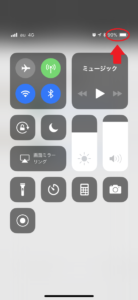
このようにコントロールセンターという画面が表示され、バッテリーの残量がパーセントで表示されていることがわかります。
ディスプレイが広い分右上から引っ張るというのが少し面倒ですが、特に設定も必要ないため基本的にはこの方法で確認するのがよいかと思います。
ウィジェット機能を使う
もうひとつの方法としてウィジェット機能があります。
ウィジェットという単語、あまり耳慣れない方もいるかとおもいますが、要は日常よく使うカレンダーや天気予報アプリなどを小さくまとめて表示するための便利機能です。
画面の出し方はとても簡単で、ホーム画面(複数ページ使用している方は一番左端のホーム画面)で左から右になぞるだけ。すると、、
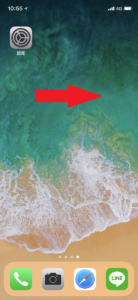
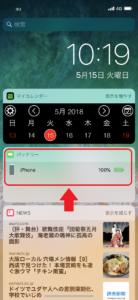
このような少しごちゃごちゃした画面が出てくるかと思います。
今回はすでにバッテリー表示を追加した後の画面になっていますが、初期の状態ではバッテリー表示はされていないため自分で追加する必要があります。
手順は簡単で、
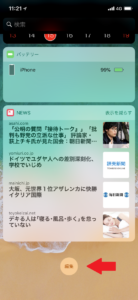
ウィジェット画面の一番下の編集をタップします。
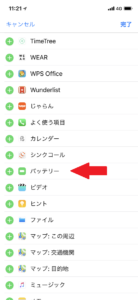
するとこのようにウィジェットに表示できるアプリが一覧で表示されます。
あとは一覧からバッテリーを探して、左の+マークをタップするだけ。
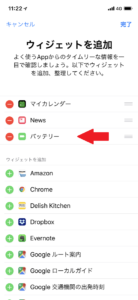
このように画面の上の方にバッテリーが移動すれば完了です。
このウィジェット画面、ロック画面からでも見ることができるので設定しておくと意外と便利かと思います。
まとめ
今回はiPhone Xを使う上で少し不便なバッテリー残量の表示についてまとめてみました。
使い勝手が大幅に変わって戸惑うシーンも多いですが、今まで使っていなかった機能などもフル活用して便利にiPhoneライフを満喫しましょう!













コメントを残す